Mainos
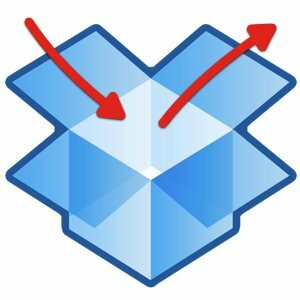 Tiedostojen jakaminen on yksi online-maailman suosituimmista toiminnoista. Siksi siellä on tarjolla niin paljon tiedostojen lähetysmenetelmiä, yksinkertaisimmasta henkilöstä tiedostojen jakamiseen sähköpostin liitetiedostona, väkijoukkoon perustuviin menetelmiin, kuten BitTorrent.
Tiedostojen jakaminen on yksi online-maailman suosituimmista toiminnoista. Siksi siellä on tarjolla niin paljon tiedostojen lähetysmenetelmiä, yksinkertaisimmasta henkilöstä tiedostojen jakamiseen sähköpostin liitetiedostona, väkijoukkoon perustuviin menetelmiin, kuten BitTorrent.
Yksi tiedostonjakopelin pelaajista on Dropbox. Tämän suositun tiedostojen varmuuskopiointi- ja synkronointipalvelun avulla käyttäjät voivat jakaa tiedostoja helposti ”julkisen kansion” kautta. Jokaisella julkiseen kansioon tallennetulla tiedostolla on oma latauslinkki. Tämän ominaisuuden avulla tiedostojen jakaminen on yhtä helppoa kuin latauslinkkien jakaminen ja jos haluat tehdä tiedoston jakamalla kokemusta entistä paremmin, tässä on kaksi työkalua, jotka voivat auttaa Dropbox-käyttäjiä jakamaan ja vastaanottamaan tiedostoja nopeammin ja helpompaa.
Tiedostojen lähettäminen Dropbox-laajennus (Windows) & Dropbox-tippa (Mac)
Nämä kaksi työkalua lyhentävät tiedostojen jakamiseen tarvittavia vaiheita Dropboxilla. Sen sijaan, että suorittaisit rituaalin (kopioit tiedostot Dropboxin julkiseen kansioon ja napsauta sitten hiiren oikealla painikkeella tiedostoja kopioidaksesi URL), voit pudottaa tiedostot, jotka haluat jakaa, yhteen sovelluksiin, ja latauslinkit ovat käytettävissä leikepöydälle. Nämä sovellukset suorittavat rutiinivaiheet sinulle taustalla.

Sinun on asetettava Dropbox-tunnuksesi sovelluksiin, ennen kuin ne voivat toimia oikein. Huomasin, että tunnuksen lisääminen on yksinkertaisempaa Windowsissa kuin Mac. Löydät yksityiskohtaiset ohjeet sen tekemiseen verkkosivuilta.

Huomaa, että vaikka voit vetää ja pudottaa useita tiedostoja, nämä sovellukset eivät toimi kansioiden kanssa.
Valitettavasti en löytänyt samanlaista työkalua Linux-käyttäjille jakamaan Dropbox-tiedostoa. Jos tiedät tällaisen työkalun, jaa se alla olevien kommenttien avulla.
Vaikka Dropbox tekee tiedostojen jakamisesta erittäin helpon, palvelu ei tarjoa helppoa tapaa vastaanottaa tiedostoja. Toki, voit vaihtaa tiedostoja kollegoidesi kanssa jaettujen kansioiden avulla. Mutta tiedostojen vastaanottaminen jakamispiirin ulkopuolisilta ihmisiltä on mahdotonta.
Onneksi siellä on JotForm for Dropbox. Tämän verkkopalvelun avulla voit rakentaa oman mukautetun web-lähetyslomakkeen, jota kuka tahansa voi käyttää (joko Dropbox-tilillä tai ilman) tiedostojen lähettämiseen Dropbox-kansioon. Ainoa mitä sinun on tehtävä, on jakaa verkkosivun URL-osoite.
Tällainen järjestely olisi hyödyllinen niille, jotka joutuvat vastaanottamaan paljon tiedostoja monilta ihmisiltä, kuten ryhmänjohtajalle, jonka on tarkistettava tiedostoja heidän ryhmänsä jäsenet, yritys, joka hyväksyy hakijoiden salkkuja, suunnittelukilpailukomitea, joka kerää taiteilijoiden ehdotuksia… .luettelo menee päällä.
Jos haluat luoda oman Dropbox-lähetyslomakkeen, JotForm opastaa sinut prosessin läpi vaiheittaisilla ohjeilla. Koska sinun on valtuutettava JotForm käyttämään Dropbox-tiliäsi, sinun on ensin kirjauduttava sisään Dropboxiin.
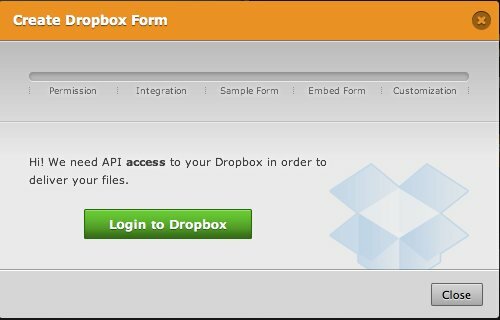
Jatkaksesi prosessia sinun on sammutettava ponnahdusikkunoiden esto selaimessa. Sitten sinun on kirjauduttava sisään Dropbox-tiliisi ja annettava JotFormille lupa käyttää tiliäsi.
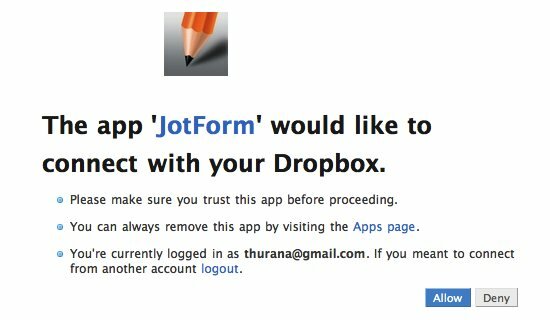
Lopuksi saat lomakkeen URL-osoitteen ja upota-koodin. URL on pikakuvake latauslomakkeen käyttämiseen, kun taas upotuskoodia voidaan käyttää lomakkeen lisäämiseen mihin tahansa HTML-sivulle. Voit esimerkiksi luoda uuden sivun WordPress-blogiisi ja ladata lähetyslomakkeen sinne.
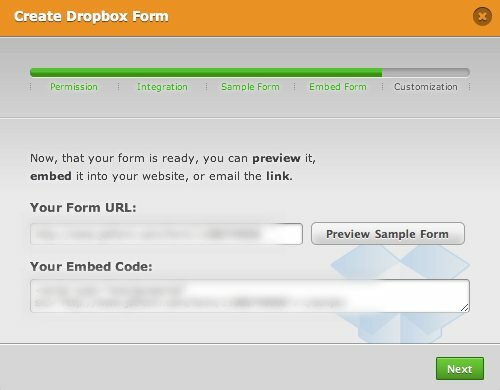
Tällainen näyttää peruslähetyslomake. Jos joku haluaa lähettää sinulle tiedoston, hänen on täytettävä nimi ja sähköpostiosoite, annettava tarvittaessa lyhyt kuvaus tiedostosta ja lähetettävä tiedosto. JotForm luo uuden kansion nimeltä “JotForm”Dropbox-kansiosi sisällä, ja ladattu tiedosto löytää tiensä sinne.

Kun rakennusprosessi on valmis, voit jatkaa lomakkeen mukauttamista ”Muodonmuodostaja”Sivu. JotForm tarjoaa käyttäjille työkaluja muokata muotoaan, mutta aihe ei kuulu nykypäivän piiriin.

Oletko kokeillut näitä työkaluja? Tiedätkö muita työkaluja, jotka parantavat Dropboxin käyttöä? Jos on, jaa ajatuksesi ja mielipiteesi alla olevien kommenttien avulla.
Indonesialainen kirjailija, itsensä julistama muusikko ja osa-aikainen arkkitehti; joka haluaa tehdä maailmasta paremman paikan yhdestä viestistä kerrallaan bloginsa SuperSubConscious kautta.